C. La création de toutes pièces
Il convient là encore de distinguer le document principal du fichier de données.
1 DOCUMENT PRINCIPAL
La première étape consiste, là encore, à créer un nouveau document.
|
|
|
Le document étant créé, il faut le déclarer comme document principal de publipostage.
|
|
<clic g> sur |
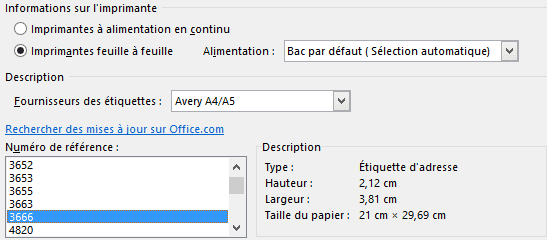
2 FICHIER DE DONNÉES
Le document de données va contenir les destinataires.
|
|
<<clic g> sur |
3 COMPLÉTER LE DOCUMENT PRINCIPAL
Il faut maintenant insérer les champs dans les étiquettes. Là encore, le bloc d'adresses est très pratique.
|
|
positionner le pointeur à l'emplacement de l'adresse |
|
|
Ce sont ici les mêmes boîtes de dialogue que dans l'assistant |
4 APERÇU DE LA FUSION
Une fois le texte et les champs saisis, il faut visualiser le résultat de la fusion à l'écran.
|
|
<clic g> sur |
|
|
|
5 FUSION
La fusion peut s'effectuer de différentes manières.
|
|
<clic g> sur |
|
|
Il est fortement recommandé de faire la fusion à l'écran dans des documents "etiquettes N°" ; cela permet de faire autant d'essais que nécessaire afin d'avoir des étiquettes parfaites |
|
|
Faites un essai sur les 2 premières pages avec du papier normal puis |
|
|
Créer des étiquettes pour les destinataires suivants à raison de 14 étiquettes par page sur 2 colonnes |



 ou
ou  pour insérer les champs un à un
pour insérer les champs un à un

